Hızlı bir düzeltme için doğrulanmış çözümlerimizi kontrol edin
- Bellek yazılamadı hatası, kullanıcıların uygulamaları çalıştırmasını ve hatta bazı durumlarda bilgisayarı kapatmasını engeller.
- Sorun, bozuk sistem dosyaları, bellek sorunları veya uygulamanın kendisiyle ilgili sorunlardan kaynaklanır.
- Bir şeyleri düzeltmek için diğer çözümlerin yanı sıra en son Windows güncellemesini yükleyin, etkilenen uygulamayı yeniden yükleyin veya sanal belleği artırın.
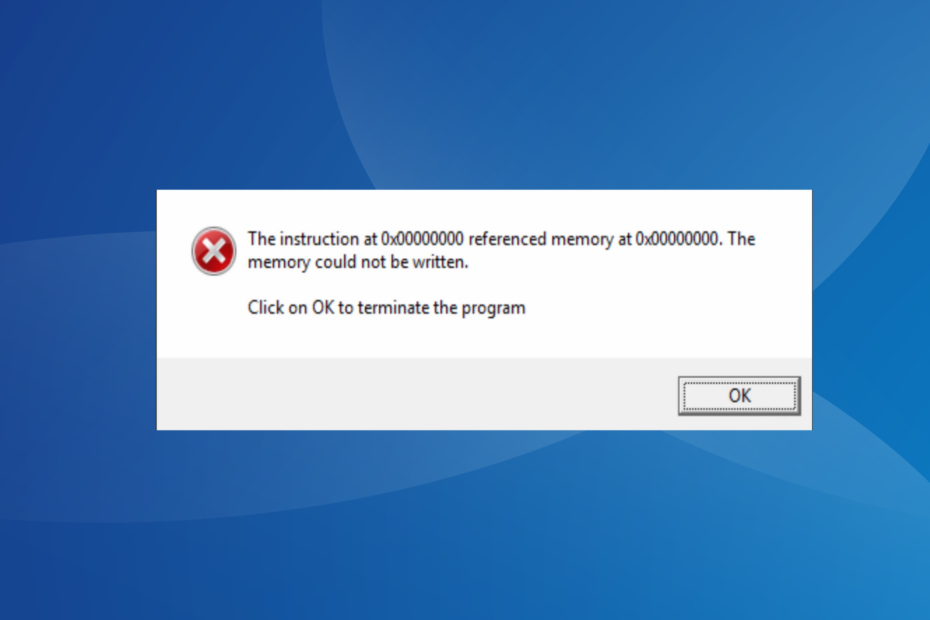
XİNDİRME DOSYASINI TIKLAYARAK KURULUM
- Fortect'i indirin ve yükleyin PC'nizde.
- Aracı başlatın ve Taramayı başlat sorunlara neden olan bozuk dosyaları bulmak için.
- sağ tıklayın Onarımı Başlat bilgisayarınızın güvenliğini ve performansını etkileyen sorunları gidermek için.
- Fortect tarafından indirildi 0 bu ay okuyucular
Sık sık görüyoruz uygulamalar açılmıyorve soruna eşlik eden mesaj, altta yatan nedeni listeler ve sorun gidermeye yardımcı olur. Ancak bu her zaman olduğu gibi işe yaramaz 0x000000000'deki talimat, 0x00000000'deki belleğe başvuruyor. Bellek yazılamadı hata.
Programları başlatırken, oyunları veya grafik yoğun uygulamaları çalıştırırken ve hatta bilgisayarı kapatırken başvurulan bellek yazılamadı hatasıyla karşılaşılabilir. Her şeyi öğrenmek için okumaya devam edin!
Referans belleği neden yazılamıyor?
Hata, kritik bilgilerin RAM'de saklandığı adresin yazılım tarafından erişilemeyeceğini veya üzerinde değişiklik yapılamayacağını belirtir. Sorun, donanım ve yazılım sorunlarından kaynaklanabilir, ancak genellikle ikincisi suçlanır.
Hatayı almanızın birkaç nedeni şunlardır:
- RAM ile ilgili sorunlar: İyi bir şans var yüksek RAM kullanımı veya bellek modülüyle ilgili sorunlar hatayı tetikliyor.
- Bozuk sistem dosyaları: Birkaç kullanıcı için bozuk sistem dosyaları bu soruna yol açtı ve bunları değiştirmek işe yaradı.
- Uygulama dosyalarıyla ilgili sorunlar: Sorun belirli bir uygulamayla sınırlı olduğunda, o uygulamanın sorumlu tutulabileceği eksik veya bozuk dosyalar olabilir.
- Eski grafik sürücüleri: Bazı durumlarda, kullanıcılar bir eski grafik sürücüsü yol açtı 0x000000000'deki talimat, 0x00000000'deki belleğe başvuruyor. Bellek yazılamadı hata.
Komutu başvurulan belleğe yazılamadı hatası nasıl düzeltirim?
Biraz karmaşık olanlara geçmeden önce, işte deneyebileceğiniz birkaç hızlı numara:
- Suçlanacak yüksek kaynak tüketimi olması durumunda bilgisayarı yeniden başlatın.
- Windows güncellemelerini kontrol edin ve mevcut olanları yükleyin. Ardından, Windows 11'deki belleğe yazılamadı hatasının giderilip giderilmediğini kontrol edin.
- Bilgisayarda yüklü olan üçüncü taraf virüsten koruma veya güvenlik yazılımlarını devre dışı bırakın.
- sahip olmadığınızdan emin olun. görev çubuğu gizli Windows'ta. Garip olsa da, görev çubuğunu göstermek birkaç kullanıcı için hile yaptı.
Hiçbiri işe yaramazsa, aşağıda listelenen düzeltmelere gidin.
1. DISM ve SFC taramalarını çalıştırın
- Basmak pencereler + R açmak Koşmak, tip komutve sonra vur Ctrl + Vardiya + Girmek.
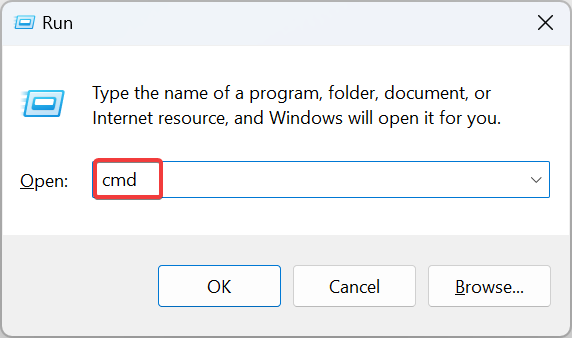
- Tıklamak Evet içinde UAC çabuk.
- Aşağıdaki komutları ayrı ayrı yapıştırın ve ardından Girmek her birinden sonra DİSK:
DISM /Çevrimiçi /Görüntü Temizleme /CheckHealthDISM /Çevrimiçi /Görüntü Temizleme /ScanHealthDISM /Çevrimiçi /Cleanup-Image /RestoreHealth - Şimdi, için aşağıdaki komutu çalıştırın. SFC tarama:
sfc / tarama
- Tamamlandığında, değişikliklerin uygulanması için bilgisayarı yeniden başlatın.
olduğu durumlar için bozuk sistem dosyaları hata için suçlamak, en kolay çözüm DISM aracını çalıştırın ve SFC taraması.
Bunlar, bozuk dosyaları PC'de depolanan önbelleğe alınmış kopyayla değiştirecek ve kurtulacaktır. 0x000000000'deki talimat, 0x00000000'deki belleğe başvuruyor. Bellek yazılamadı hata.
Ayrıca, yalnızca bozuk sistem dosyalarını değil, diğer Windows kararlılık sorunlarını da sildiğinizden emin olmak için özel üçüncü taraf onarım yazılımlarını deneyebilirsiniz.
2. Grafik sürücüsünü güncelleyin
- Basmak pencereler + X açmak için Güç kullanıcısı menüsüne gidin ve seçin Aygıt Yöneticisi.
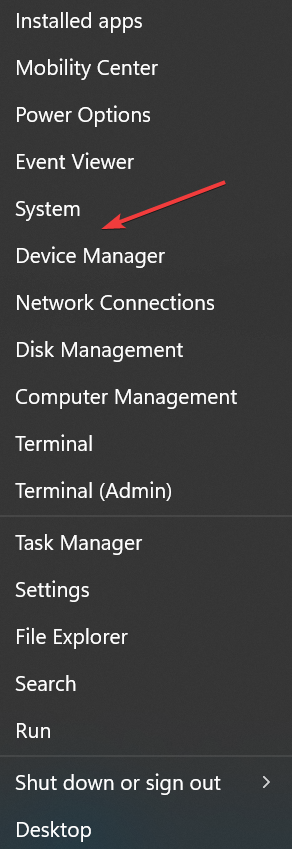
- Genişletin Ekran adaptörleri giriş, grafik bağdaştırıcısına sağ tıklayın ve ardından Sürücüyü güncelle.
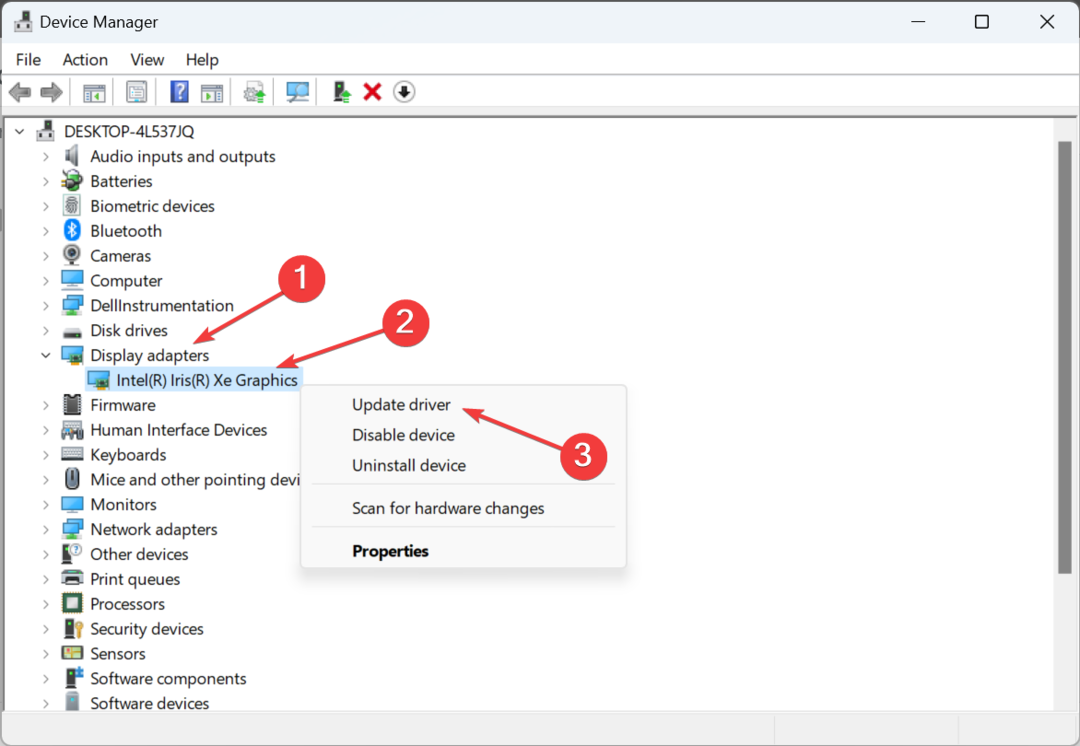
- şimdi seç Sürücüleri otomatik olarak ara ve Windows'un yerel olarak mevcut olanların en iyisini yüklemesini bekleyin.
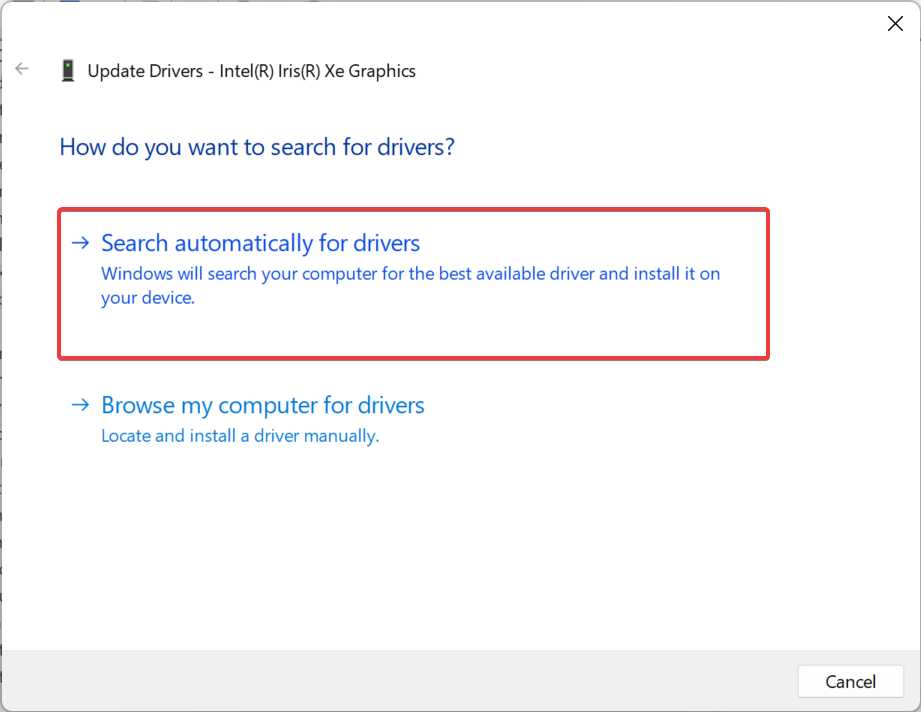
Bozuk, uyumsuz veya güncelliğini yitirmiş bir dosya, bir dizi hatayı tetikleyebilir ve grafik sürücüsünü güncelleme hepsiyle ilgilenecek. Ayrıca, Windows yerel olarak bulamazsa, her zaman en son sürücüyü manuel olarak yükleyin üreticinin web sitesinden.
3. Sanal belleği artırın
- Basmak pencereler + S açmak Aramak, tip Gelişmiş sistem ayarlarını görüntüleyin, ve ilgili arama sonucunu tıklayın.
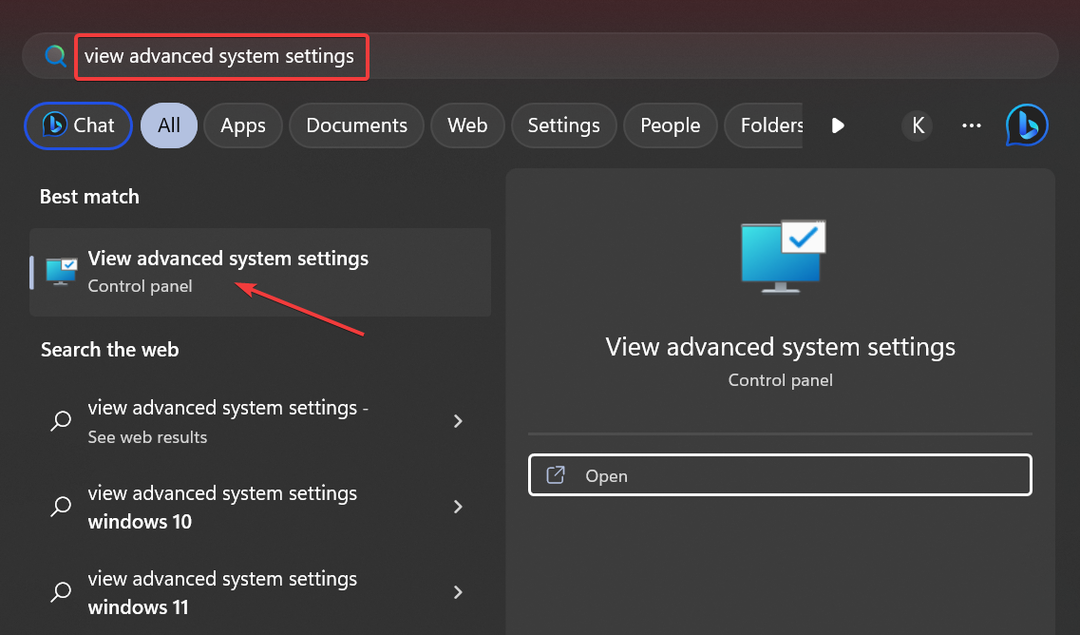
- İçinde Gelişmiş sekmesine tıklayın Ayarlar.
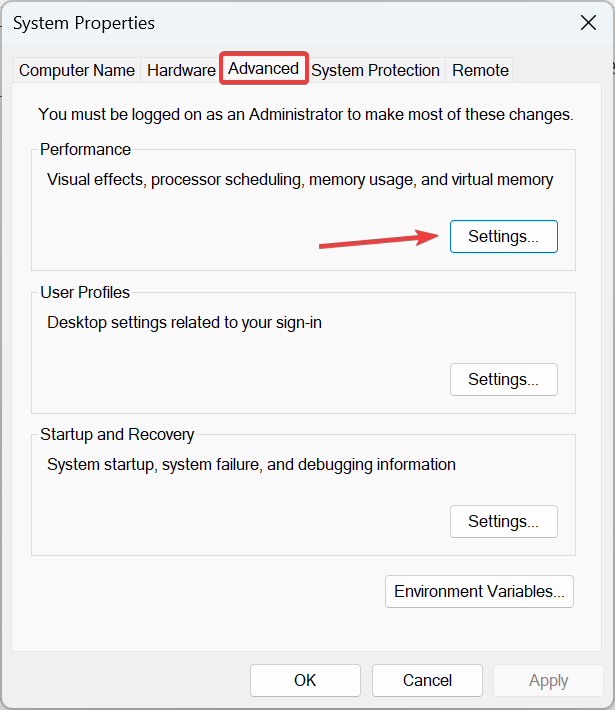
- Şimdi şuraya gidin: Gelişmiş sekmesine tıklayın ve ardından Değiştirmek altında Sanal bellek.
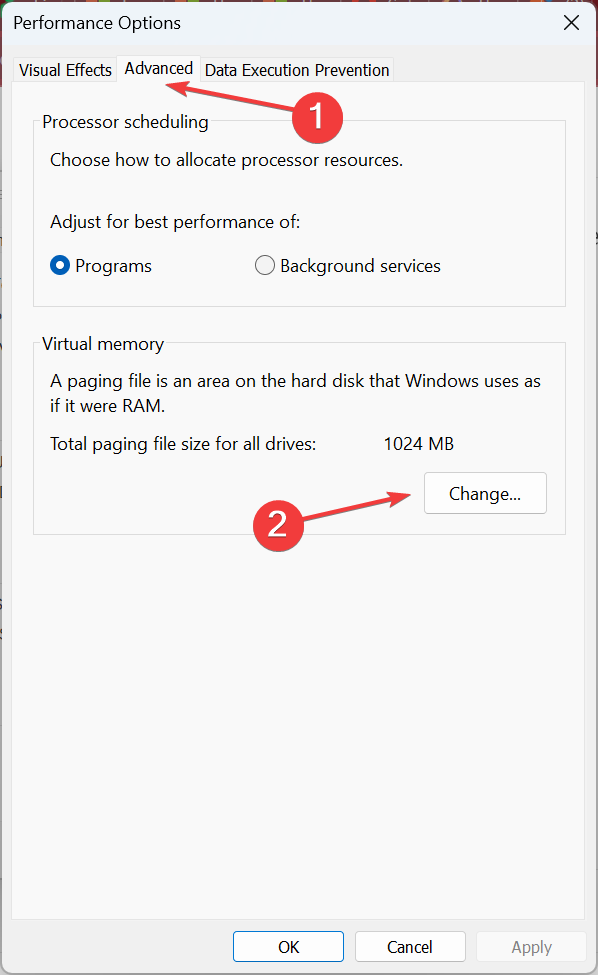
- için onay kutusunun işaretini kaldırın Tüm sürücüler için disk belleği dosyası boyutunu otomatik olarak yönetin, seçme Disk belleği dosyası yokve tıklayın Ayarlamak.
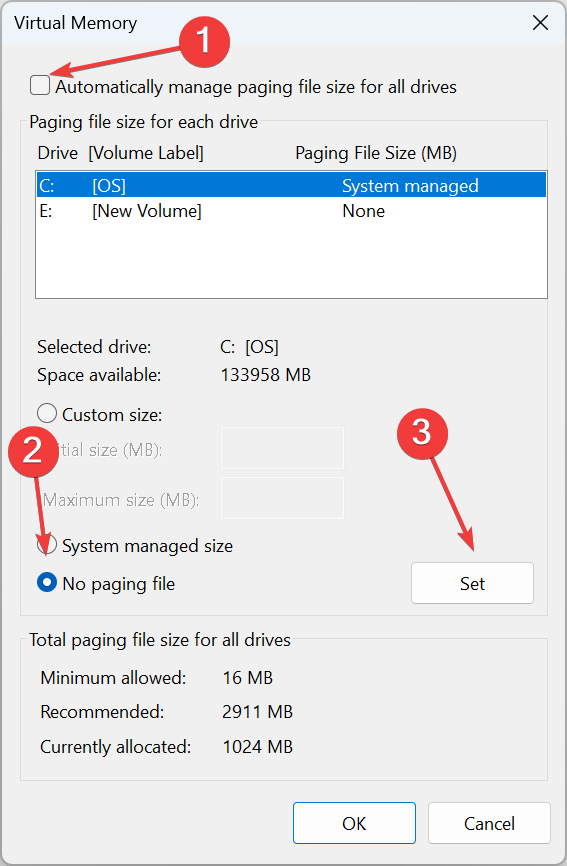
- şimdi seç Özel boyut ve buna göre disk belleği dosyası boyutunu girin. kullanılabilir RAM aşağıdaki formülü kullanarak:
- Başlangıç boyutu: 1,5 x (MB cinsinden fiziksel RAM)
-
En büyük boy: 3 x (MB cinsinden fiziksel RAM)
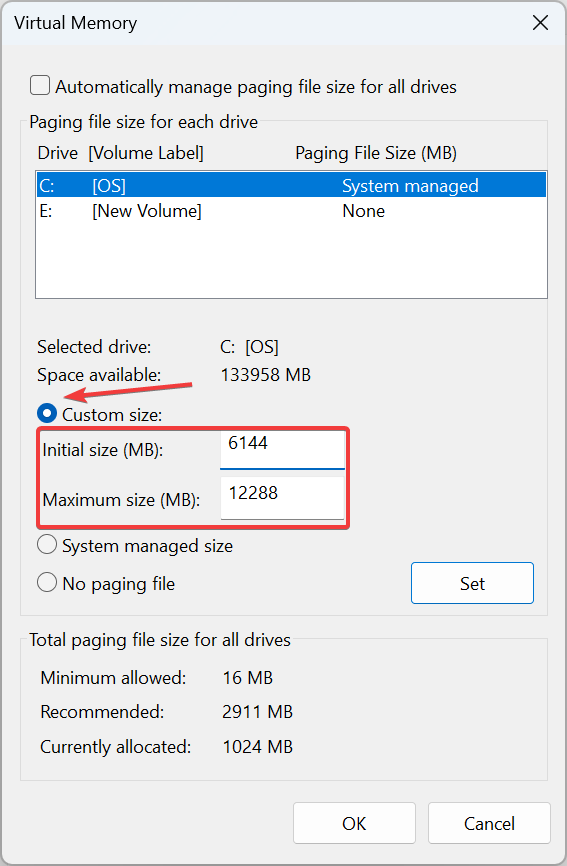
- Örneğin, fiziksel RAM 4 GB ise, başlangıç ve maksimum boyutlar 6144 MB (1,5 x 4 x 1042) ve 12288 MB (3x3x1024), sırasıyla.
- Bittiğinde, tıklayın Ayarlamak Ve TAMAM Değişiklikleri kaydetmek için.
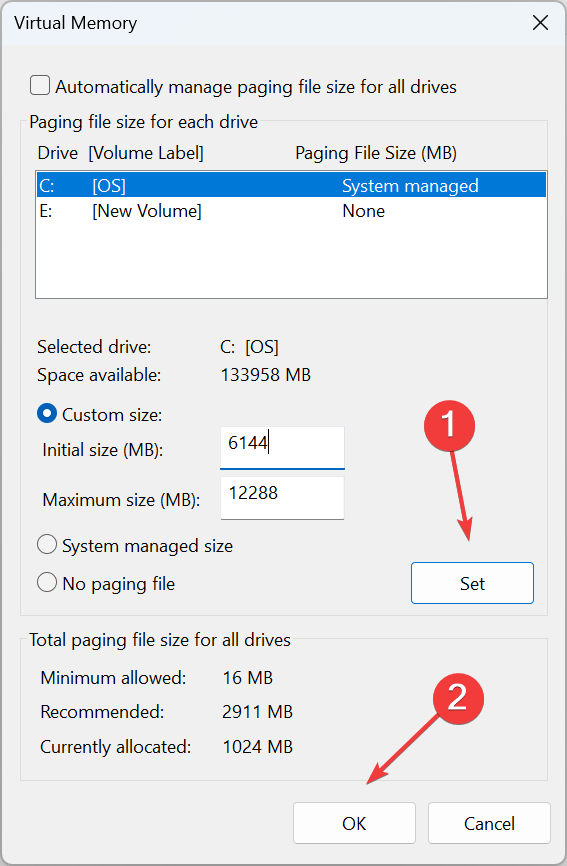
Uzman ipucu:
SPONSORLU
Özellikle Windows'unuzun eksik veya bozuk sistem dosyaları ve depoları söz konusu olduğunda, bazı PC sorunlarının üstesinden gelmek zordur.
gibi özel bir araç kullandığınızdan emin olun. kale, bozuk dosyalarınızı deposundaki yeni sürümleriyle tarayacak ve değiştirecektir.
Ne zaman RAM'in bitmesi, hızlı bir çözüm sanal belleği artır Windows'ta. Bu, dosyaları geçici olarak depolayarak RAM görevi gören diskin bir parçasıdır. RAM ile aynı şekilde çalışsa da, o kadar hızlı değil. Dolayısıyla sanal bellek eklemek kalıcı bir çözüm olamaz.
4. uygulamayı yeniden yükleyin
- Basmak pencereler + BEN açmak Ayarlar, git Uygulamalar gezinti bölmesinden ve tıklayın Yüklü uygulamalar.
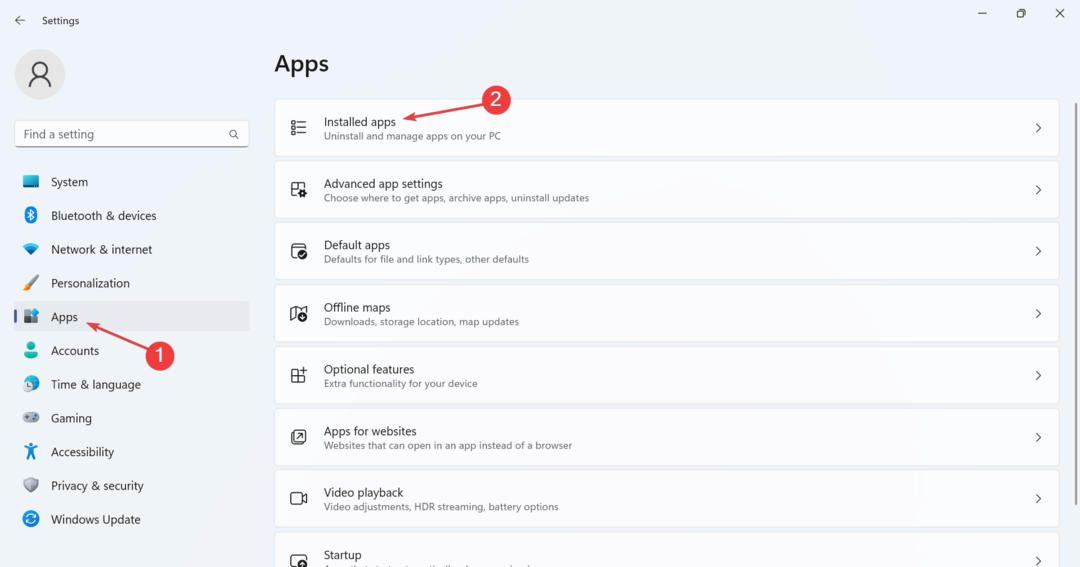
- Hatayı atan uygulamanın yanındaki üç noktaya tıklayın ve seçin Kaldır.
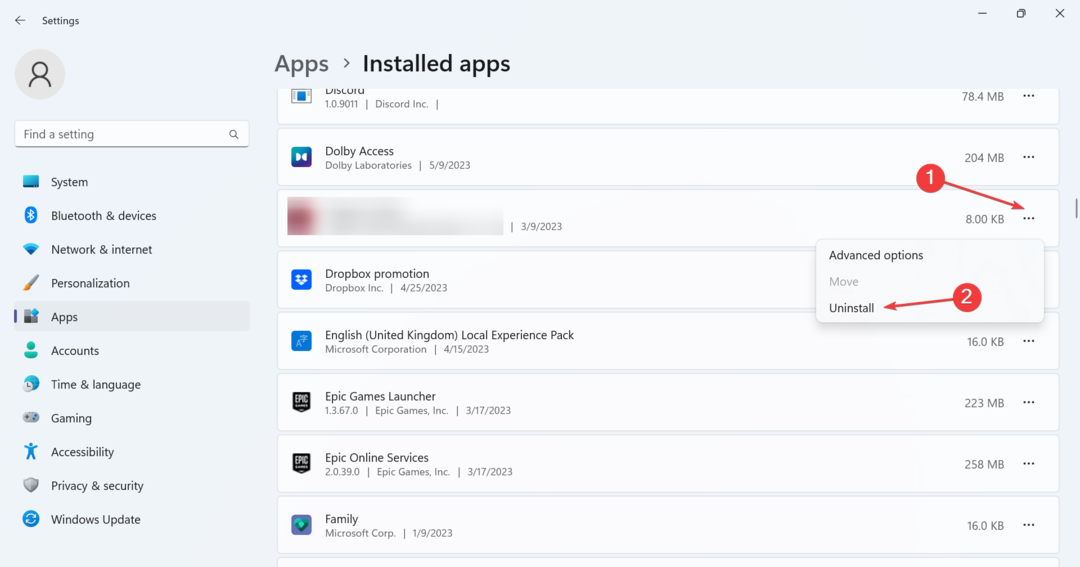
- Tekrar tıklayın Kaldır değişikliği onaylamak için.
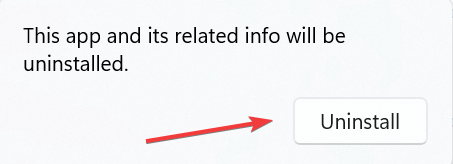
- Bittiğinde, bilgisayarı yeniden başlatın, ardından uygulamayı resmi bir kaynaktan, sözgelimi geliştiricinin web sitesinden veya Microsoft Mağazası.
Birçok forumda belirtildiği gibi, hata, yanlış uygulama yüklemesi veya eksik dosyalar nedeniyle de ortaya çıkıyor. Ve bu durumda, programı kaldırma ve sıfırdan almak hile yapar.
Ayrıca, alan kullanıcılar için 0x000000000'deki talimat, 0x00000000'deki belleğe başvuruyor. Bellek yazılamadı Firefox'ta hata, 32 bit sürümünün indirilmesi tarayıcı çalışır.
- 0x80240009 Windows Güncelleme Hatası: Nasıl Onarılır
- 0x80090017 Windows Güncelleme Hatası: Nasıl Onarılır
5. Sistem geri yüklemesi gerçekleştirin
- Basmak pencereler + R açmak Koşmak, tip rstrui.exe metin alanında ve tıklayın TAMAM.
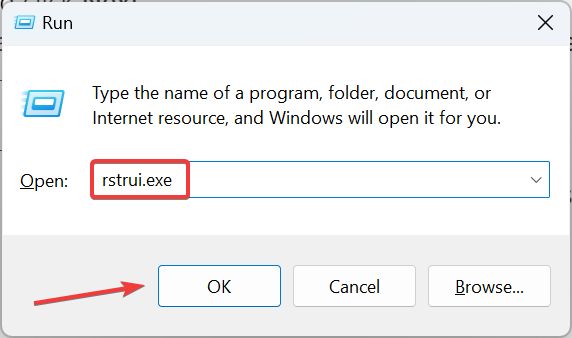
- Seçme Farklı bir geri yükleme noktası seçinve tıklayın Sonraki.
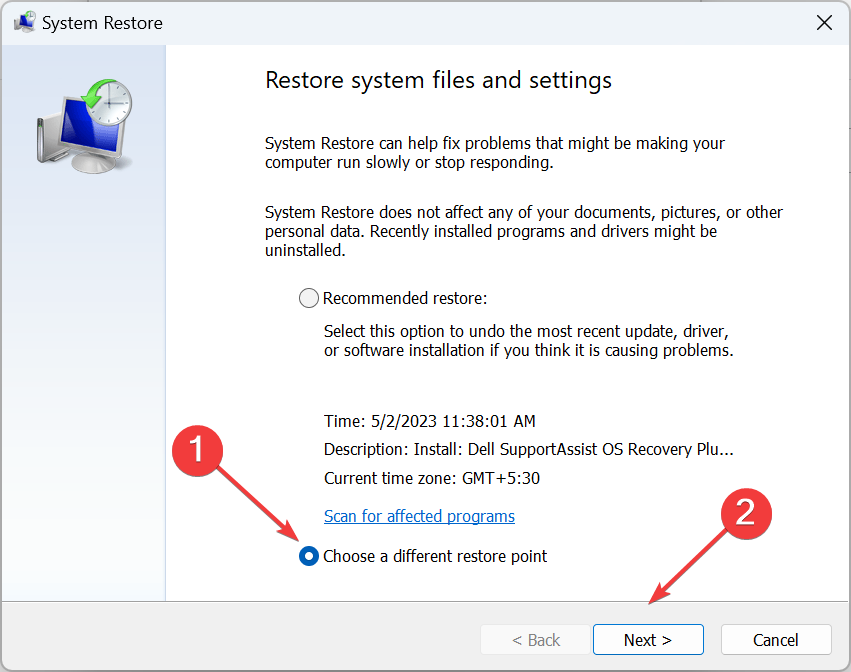
- Şimdi, hata ilk ortaya çıkmadan önce oluşturulan bir geri yükleme noktası seçin ve tıklayın. Sonraki.
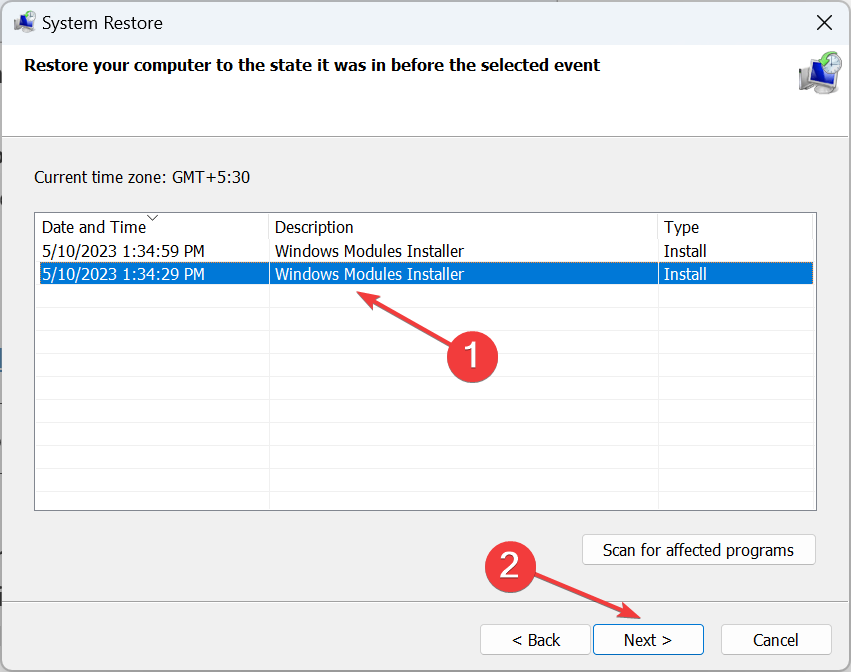
- Geri yükleme ayrıntılarını doğrulayın ve tıklayın. Sona ermek süreci başlatmak için.
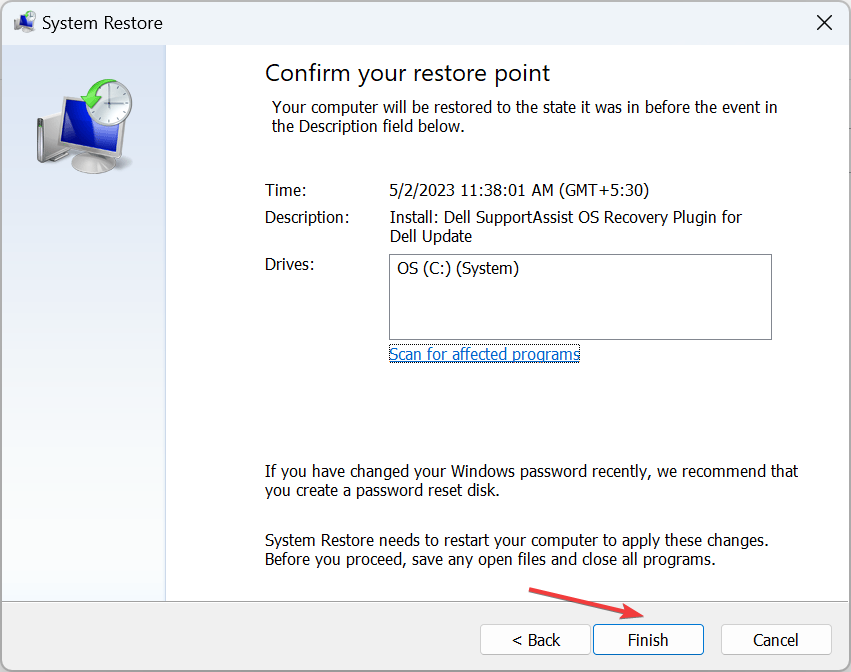
Önceki çözümlerin yardımcı olmaması durumunda, bir sistem geri yüklemesi gerçekleştirebilir ve PC'de hatayı tetikliyor olabilecek son değişiklikleri geri alabilirsiniz. Bu, yazılımla ilgili sorunlardan kurtulacaktır.
6. Bellek sorunlarını kontrol edin
Hiçbir şey çalışmadığında, hataya yol açan bellekle ilgili bir sorun olabilir. Bunun için yerleşik Windows bellek tanılama RAM ile ilgili yaygın sorunları belirlemeye ve ortadan kaldırmaya yardımcı olmak için.
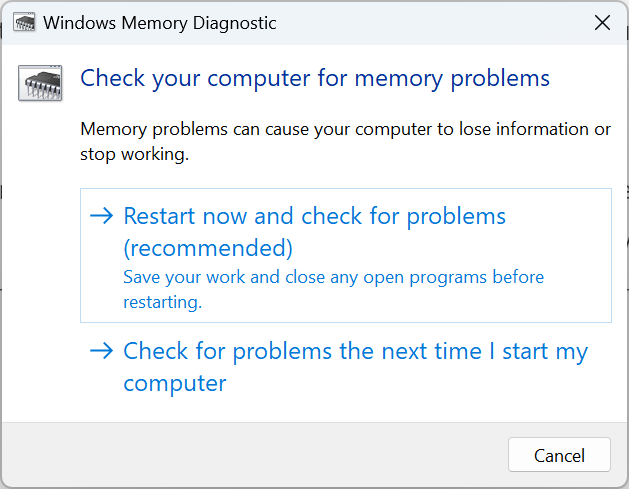
Ayrıca, daha kapsamlı bir tarama için şunları kullanabilirsiniz: Memtest86+, RAM ile ilgili en küçük ve en karmaşık sorunları bile bulan açık kaynaklı bir bellek test aracı.
Araç birkaç saat sürdüğünden, onu bir gecede çalıştırmak en iyisidir. Herhangi bir sorun bulunursa, etkilenen RAM modülünü değiştirin.
şimdiye kadar düzeltmiş olman gerekirdi 0x000000000'deki talimat, 0x00000000'deki belleğe başvuruyor. Bellek yazılamadı uygulamaları çalıştırırken karşılaşılan hata.
Ayrılmadan önce bazı hızlı ipuçlarına göz atın. Windows'u her zamankinden daha hızlı hale getirin.
Aşağıdaki yorumlar bölümünde hangi düzeltmenin işinize yaradığını bize bildirin.
Hâlâ sorun mu yaşıyorsunuz?
SPONSORLU
Yukarıdaki öneriler sorununuzu çözmediyse, bilgisayarınız daha ciddi Windows sorunları yaşayabilir. Gibi hepsi bir arada bir çözüm seçmenizi öneririz. kale Sorunları verimli bir şekilde çözmek için. Kurulumdan sonra, sadece tıklayın Görüntüle ve Düzelt düğmesine basın ve ardından Onarımı Başlatın.


![0x00 Referanslı Bellekteki Talimat [Sabit]](/f/ab96ebf1898853eb681fdee3f3206297.png?width=300&height=460)